Провожаем унылую неделю и встречаем новую с яркими изображениями на рабочем столе. Пора обновиться.
Собрали 10 красивых обоев для ваших iPhone.
Как установить эти обои на iPhone
Это очень просто и делается в два этапа — загрузка и установка фоновым изображением.
1. Откройте картинку на отдельном экране, тапнув по ссылке под изображением. После этого нажмите на неё и удерживайте 2-3 секунды —> Добавить в Фото.
2. Для установки изображения в качестве фона перейдите в меню Настройки —> Обои —> Выбрать новые обои и выберите загруженную картинку.
3. Нажмите кнопку Установить.
1.

2.

3.

4.

5.

6.
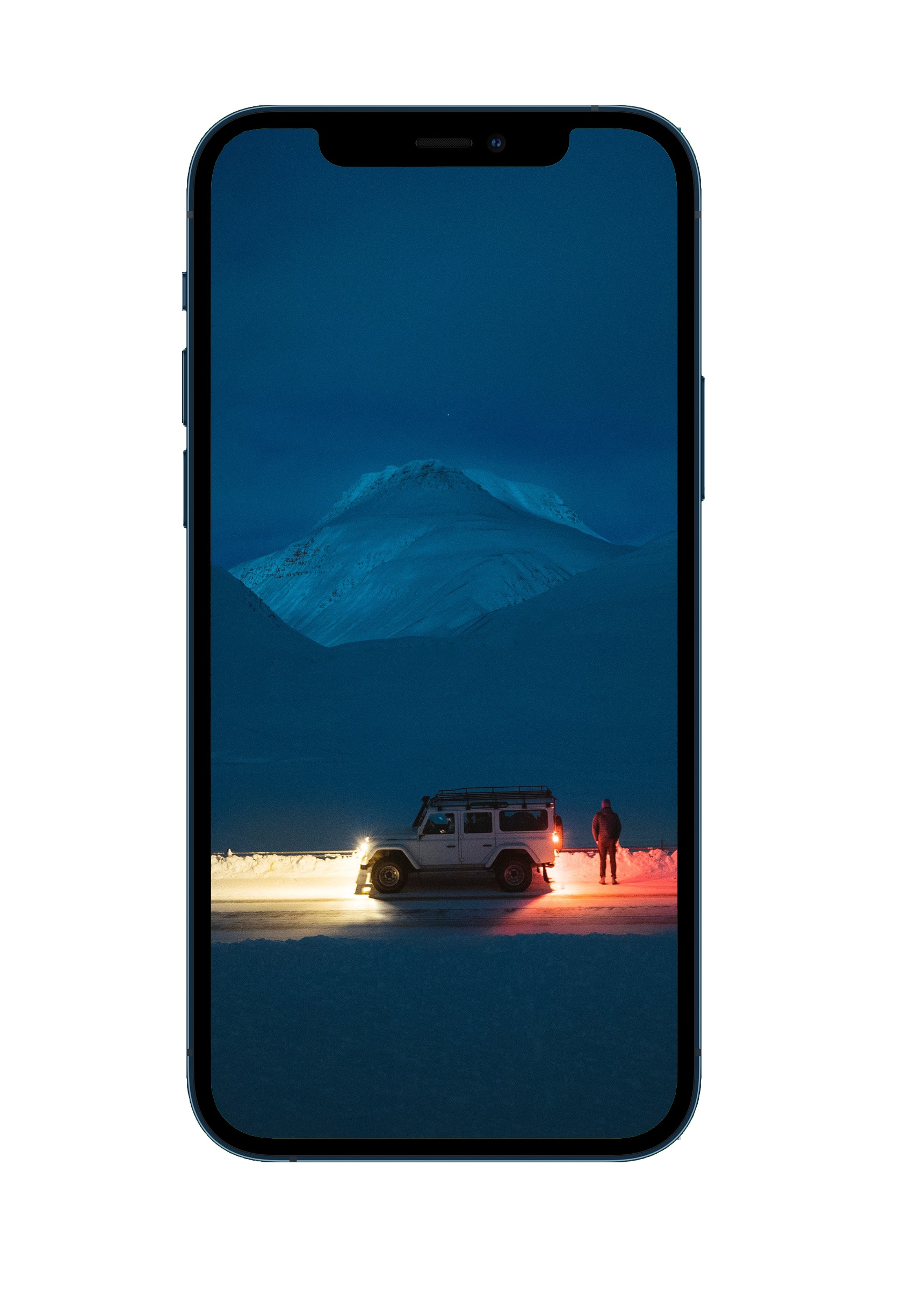
7.

8.

9.

10.

Ловите ещё пачку крутых обоев:
▪️ 10 минималистичных обоев iPhone. Таких вы ещё не видели
▪️ 10 ярких обоев iPhone с природой. Горы и равнины
▪️ 10 очень темных обоев iPhone с космосом





 (54 голосов, общий рейтинг: 4.30 из 5)
(54 голосов, общий рейтинг: 4.30 из 5)




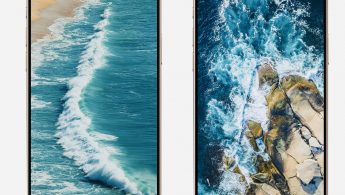



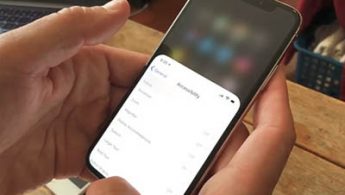
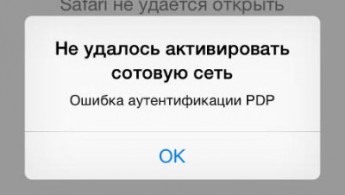


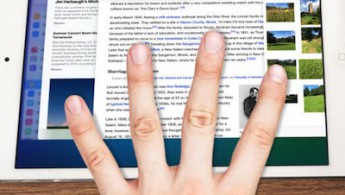
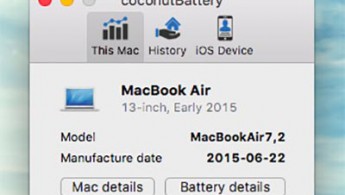
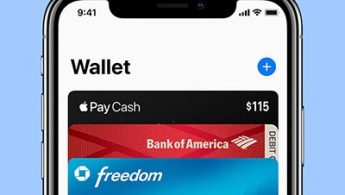
5 комментариев
Форум →